So kombinieren Sie Objekte in Adobe Illustrator
Haben Sie Probleme beim Kombinieren der Objekte, die Sie in Illustrator erstellen möchten? Ich bin hier, um zu helfen!
Ich bin Grafikdesigner mit mehr als acht Jahren Erfahrung in der Arbeit mit Adobe-Software, und Adobe Illustrator (bekannt als AI) verwende ich am häufigsten für die tägliche Arbeit.
Ich war in Ihrer Position, als ich anfing, Illustrator zu verwenden, also kann ich völlig verstehen, dass der Kampf real ist. Es gibt so viele Werkzeuge zu lernen. Aber ich verspreche dir, sobald du dich daran gewöhnt hast, wirst du so stolz auf dich sein.
In diesem Artikel zeige ich Ihnen drei verschiedene Möglichkeiten, Objekte in Adobe Illustrator zu kombinieren.
Magie geschieht. Bereit? Notizen.
3 Möglichkeiten zum Kombinieren von Objekten in Illustrator
Hinweis: Die folgenden Screenshots stammen aus der macOS-Version von Adobe Illustrator.
Sie werden überrascht sein, wie einfach es ist, Objekte zu kombinieren. Es gibt viele Möglichkeiten, dies zu tun, aber ich werde Ihnen drei gängige und die nützlichsten Möglichkeiten zum Kombinieren von Formen in Illustrator vorstellen.
Zunächst möchte ich Ihnen ein einfaches Beispiel zeigen, wie Sie zwei Formen mit den Werkzeugen Shape Builder, Pathfinder und Group kombinieren können.
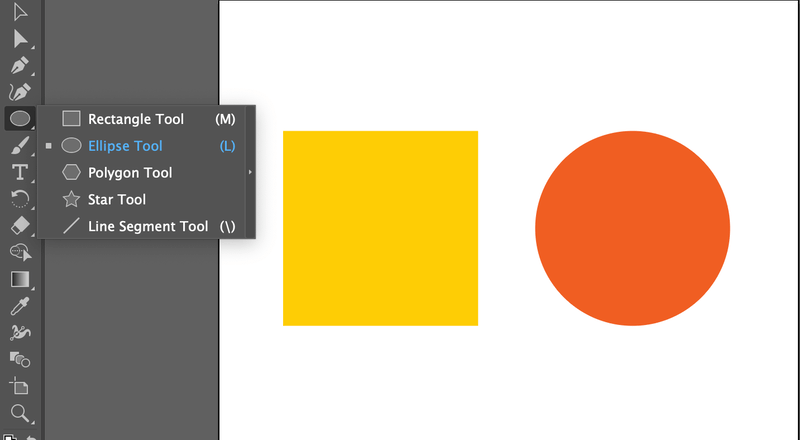
Zunächst habe ich mit dem Rechteckwerkzeug (Befehl M unter Mac, Steuerelement M unter Windows) eine rechteckige Form und mit dem Ellipsenwerkzeug (Befehl L unter Mac, Steuerelement L unter Windows) einen Kreis erstellt. Jetzt werden Sie sehen, was Sie tun können, um sie mit drei verschiedenen Tools zu kombinieren.
Methode 1: Kombinieren Sie Objekte über Shape Builder
Es ist schnell und einfach! Grundsätzlich klicken und ziehen Sie einfach, um die von Ihnen erstellten Formen zu verbinden. Und tatsächlich verwenden viele Designer dieses Tool, um Logos und Symbole zu erstellen.
Schritt 1: Objekte auswählen und ausrichten. Richten Sie Objekte aus, um sicherzustellen, dass sie sich in derselben Linie befinden.
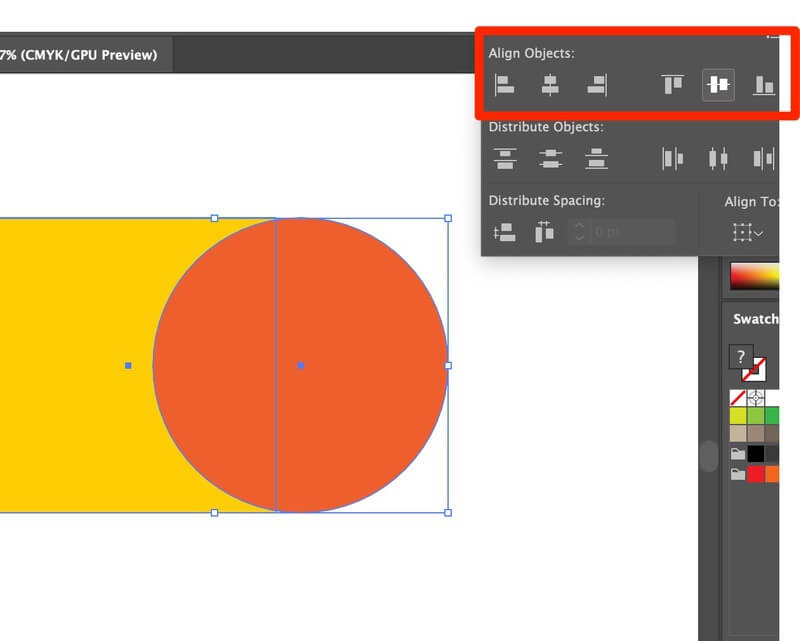
Schritt 2: Ansicht im Gliederungsmodus. Ansicht > Gliederung. Es hilft Ihnen, fehlende Punkte zu vermeiden und sicherzustellen, dass die grafische Oberfläche glatt ist. Umrissverknüpfung: Befehl Y
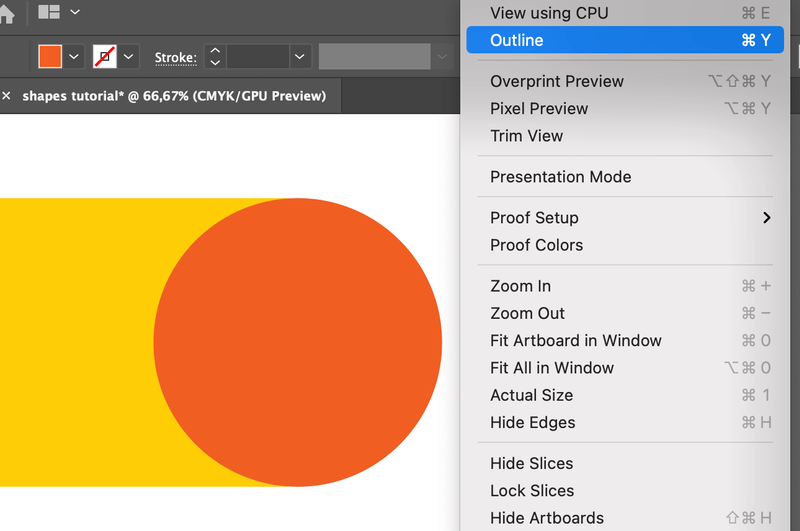
Es wird so aussehen: (Nicht ausflippen, die Farben werden zurückkommen. Wenn Sie in den normalen Modus zurückkehren möchten, drücken Sie einfach erneut Befehl + Y)
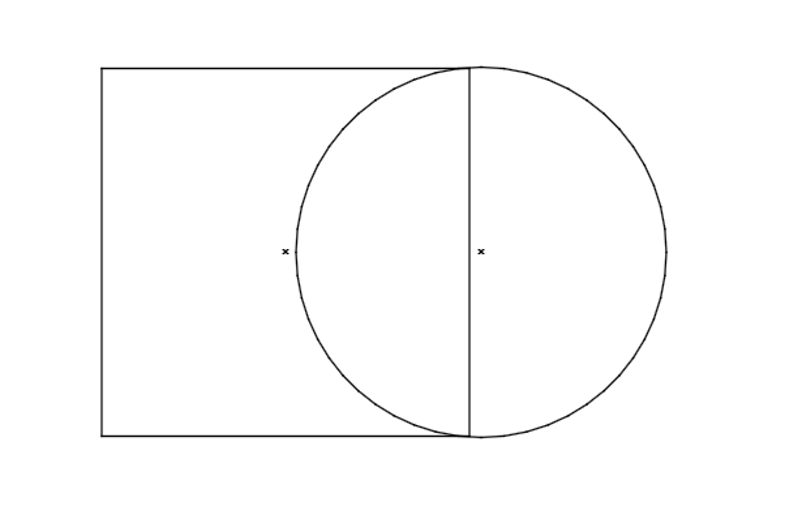
Schritt 3: Passen Sie die Position der Objekte an. Lassen Sie keinen leeren Raum zwischen Linien und Punkten.
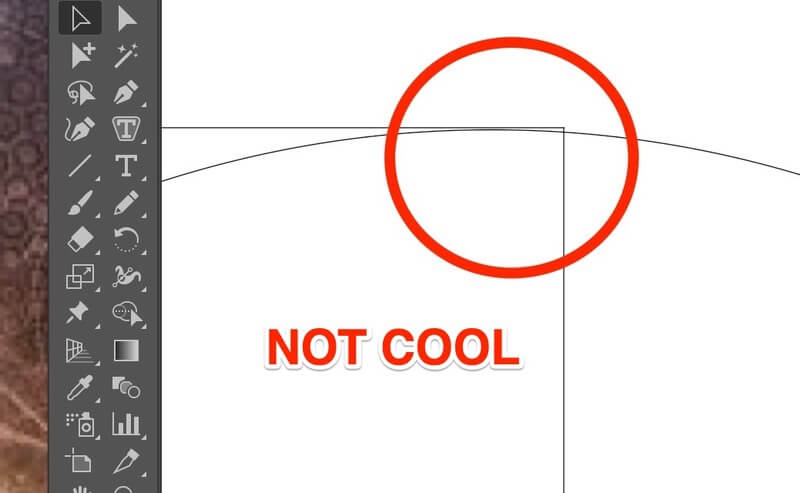
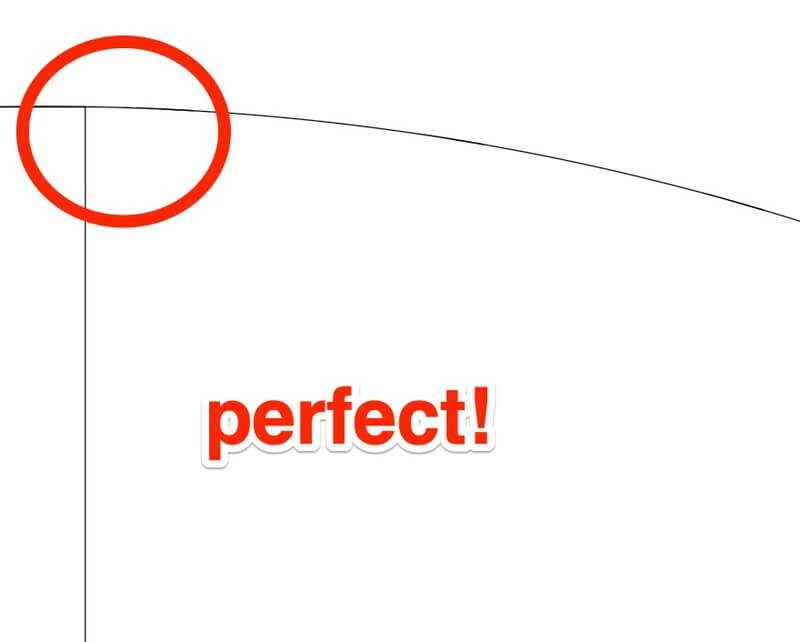
Schritt 4: Wählen Sie Objekte aus, die Sie kombinieren möchten.
Schritt 5: Klicken Sie auf Shape Builder Tool (oder Tastenkombination shift M). Klicken und ziehen Sie durch die Formen, die Sie zusammenführen möchten.
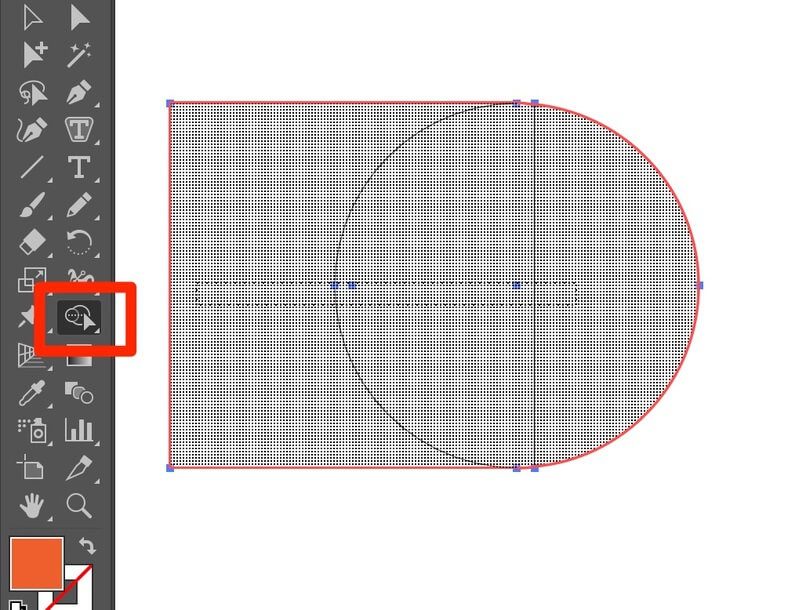
Wenn Sie loslassen, bildet sich die kombinierte Form. FERTIG!
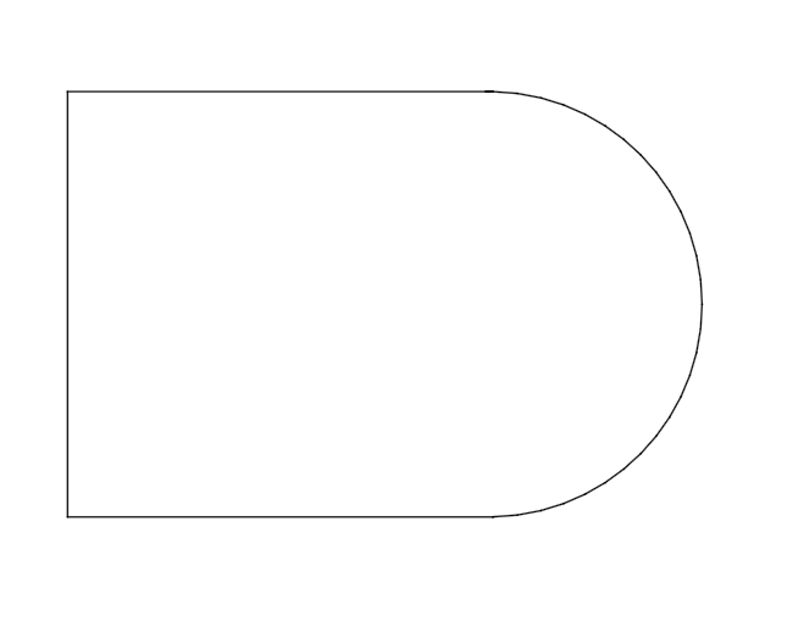
Jetzt können Sie in den Vorschaumodus (Befehl Y) zurückkehren, um beliebige Farben anzuwenden.
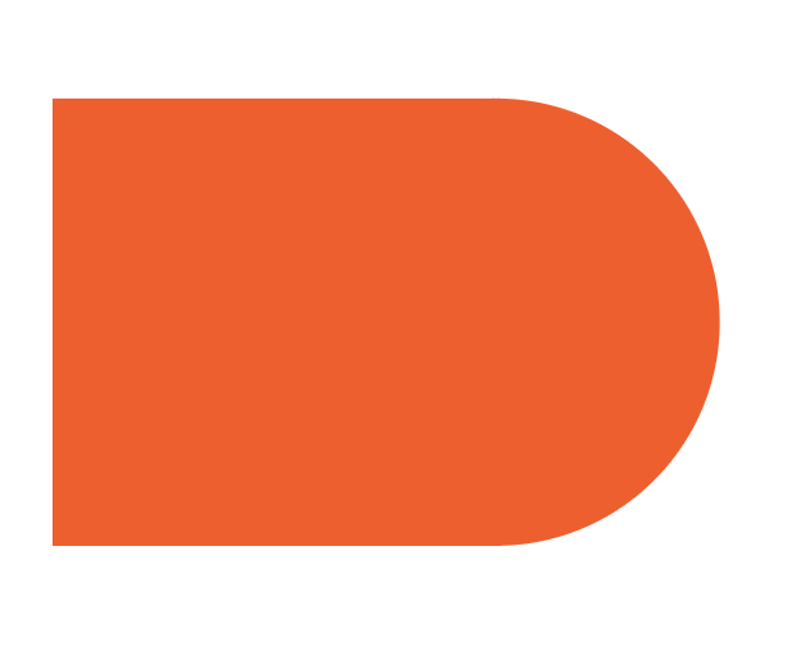
Denken Sie daran, dass Sie beide Formen auswählen müssen, um die endgültige Form zu erstellen.
Methode 2: Kombinieren Sie Objekte über Pathfinder
Falls Sie nicht wissen, wie es aussieht.
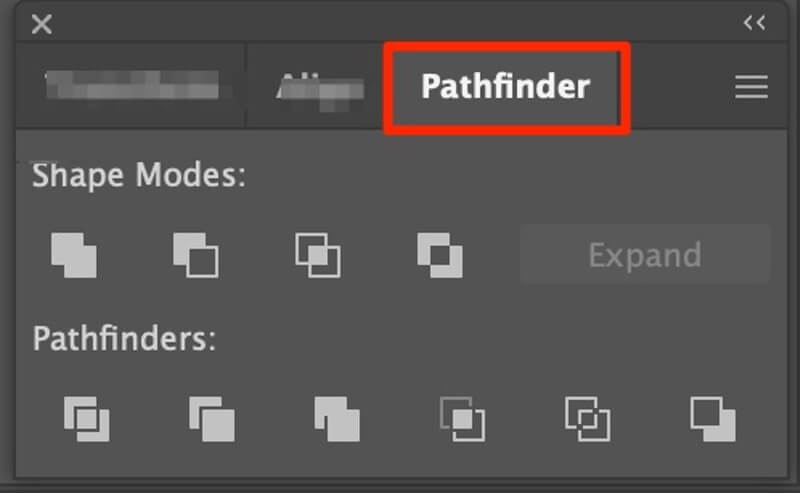
Im Pathfinder-Bereich finden Sie zehn verschiedene Optionen zum Ändern Ihrer Objekte. Lassen Sie mich Ihnen ein paar Beispiele zeigen.
Mit dem Dividieren-Werkzeug können Sie Objekte in verschiedene Teile unterteilen.
Schritt 1: Wählen Sie wie immer Ihre Objekte aus.
Schritt 2: Klicken Sie auf das Divide Tool-Symbol (Wenn Sie mit der Maus über die kleinen Symbole fahren, wird angezeigt, welches Werkzeug Sie verwenden.)
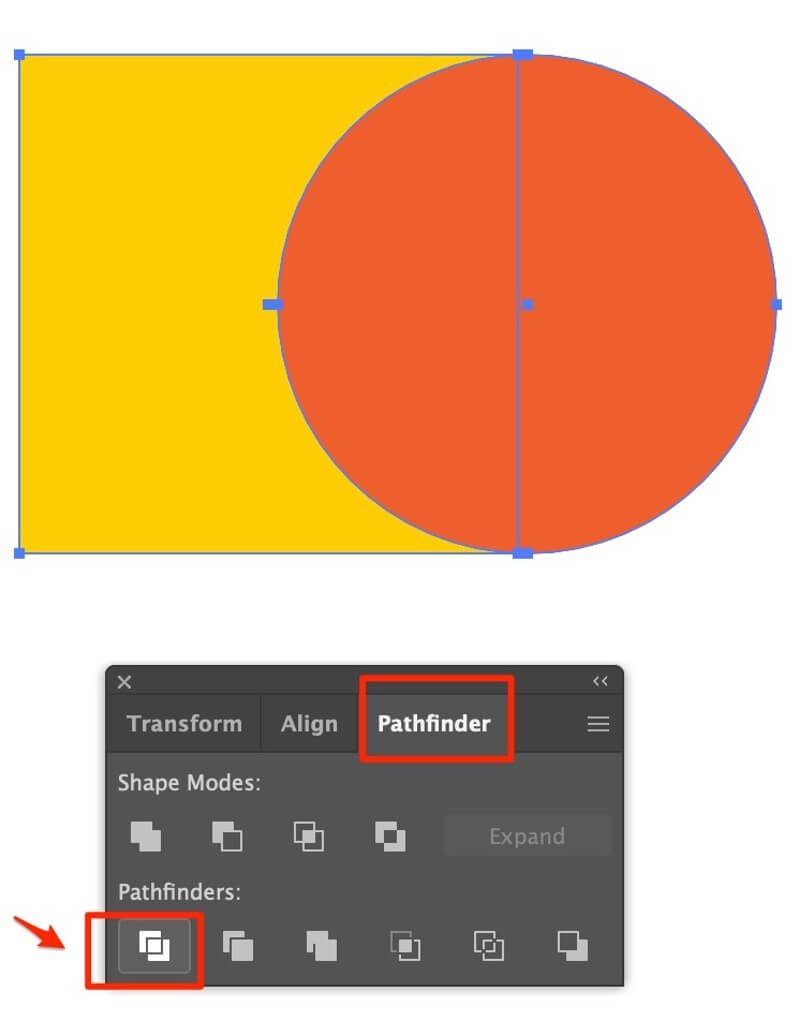
Schritt 3: Heben Sie die Gruppierung auf, um die soeben geteilten Formen zu bearbeiten oder zu verschieben.
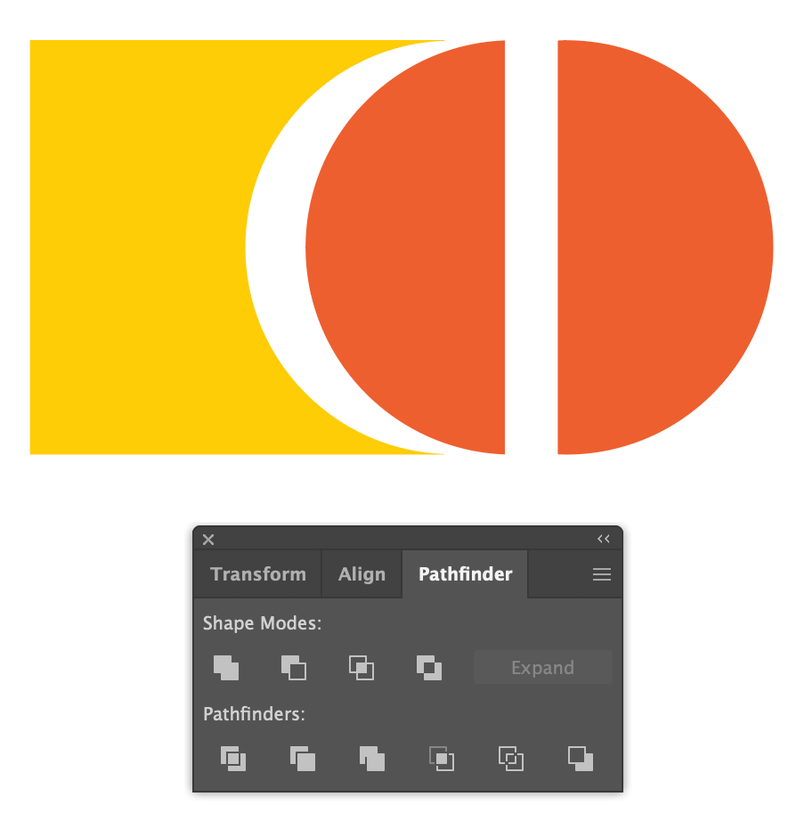
Das Zuschneidewerkzeug ist wahrscheinlich das, das ich am meisten benutzt habe. Sie können die gewünschte Form in einer Minute erhalten!
Befolgen Sie die obigen Schritte. Sie erhalten dies mit dem Zuschneidewerkzeug.
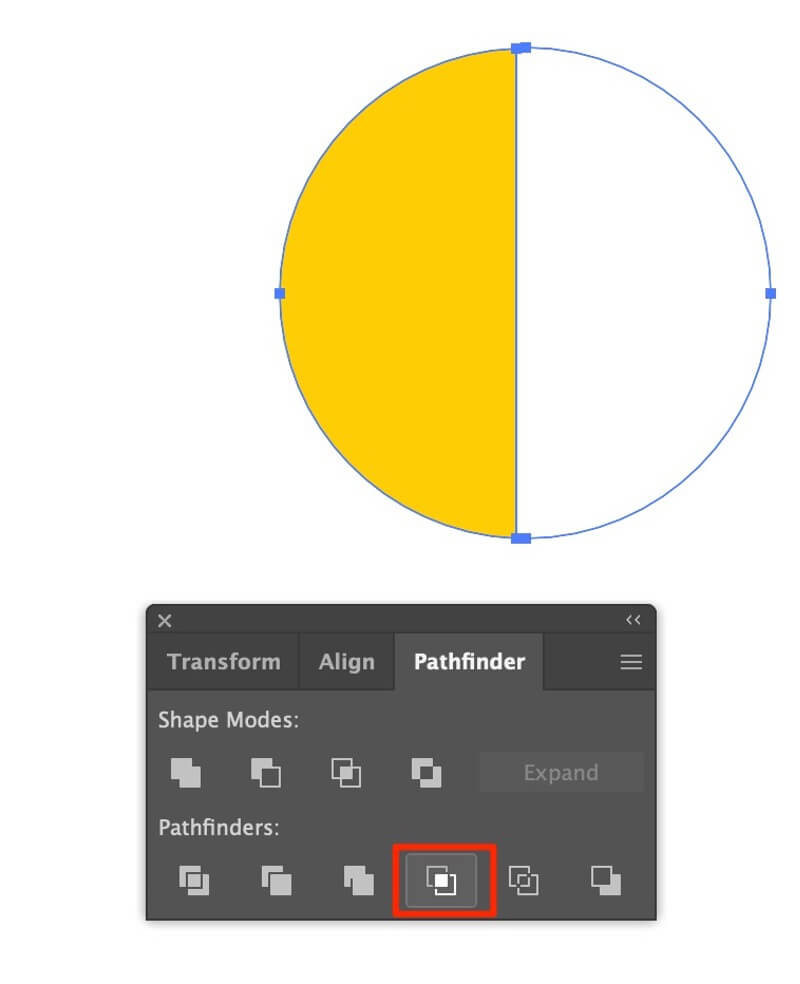
Eine vollständige Anleitung zum Pathfinder-Tool finden Sie unter: XXXXXXXXX
Methode 3: Kombinieren Sie Objekte über die Gruppe
Es hält Ihr Kunstwerk organisiert! Ich benutze buchstäblich das Gruppentool (Verknüpfung: Befehl G auf dem Mac und Steuerung G unter Windows.) in allen meinen Kunstwerken. Es ist eines der ersten Werkzeuge, die ich in meiner Grafikdesignklasse gelernt habe. Zum Erstellen einer einfachen Form kann das Gruppenwerkzeug so praktisch sein. Du wirst sehen!
Schritt 1: Wählen Sie Objekte aus, die Sie kombinieren möchten.
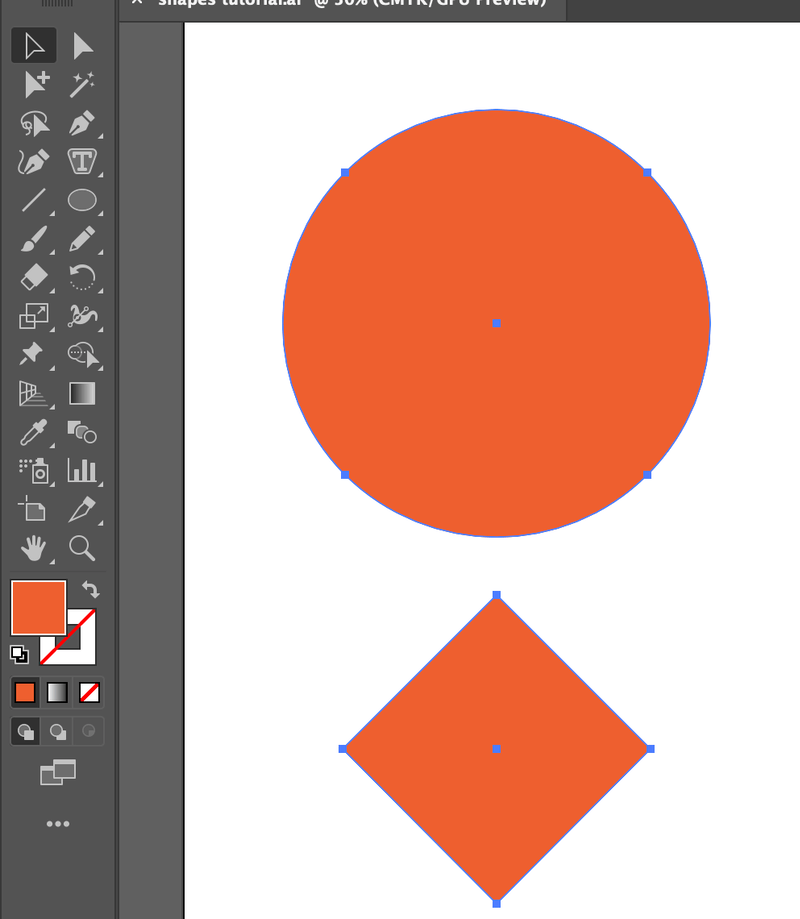
Schritt 2: Richten Sie die Objekte aus (falls erforderlich).
Schritt 3: Gruppieren Sie die Objekte. Gehen Sie zur Objektgruppe > (oder verwenden Sie die Verknüpfung)
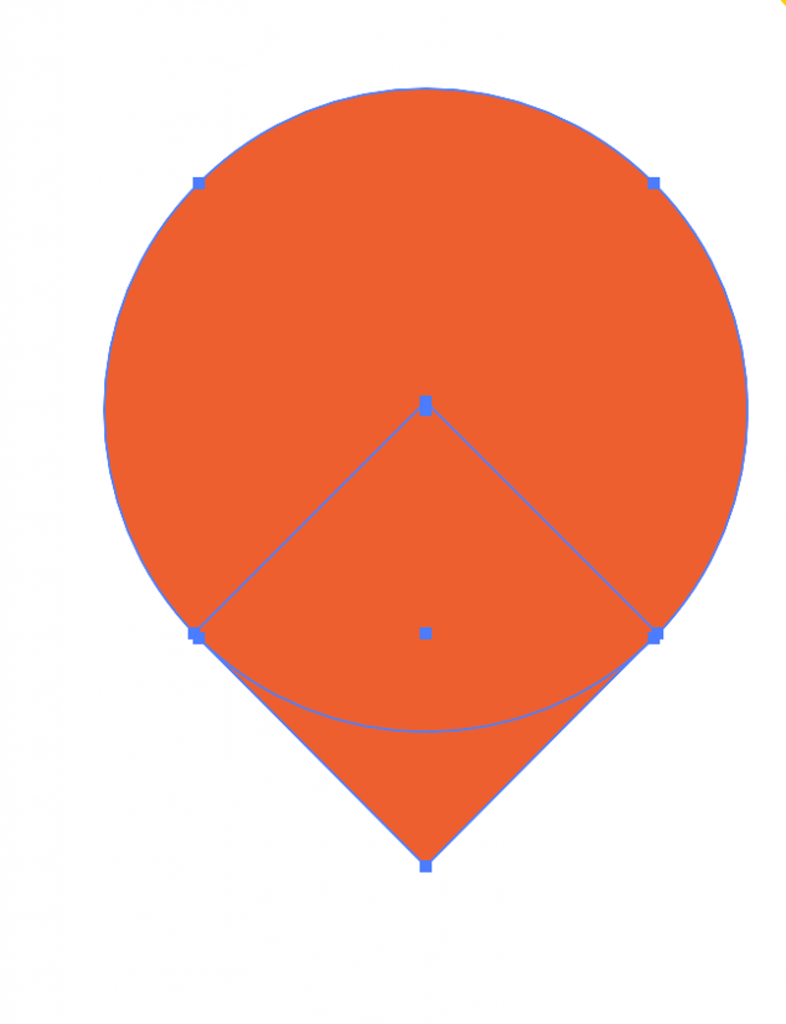
Hinweis: Wenn Sie die Farben in einem gruppierten Objekt ändern möchten, doppelklicken Sie einfach auf das Teil, das Sie ändern möchten.
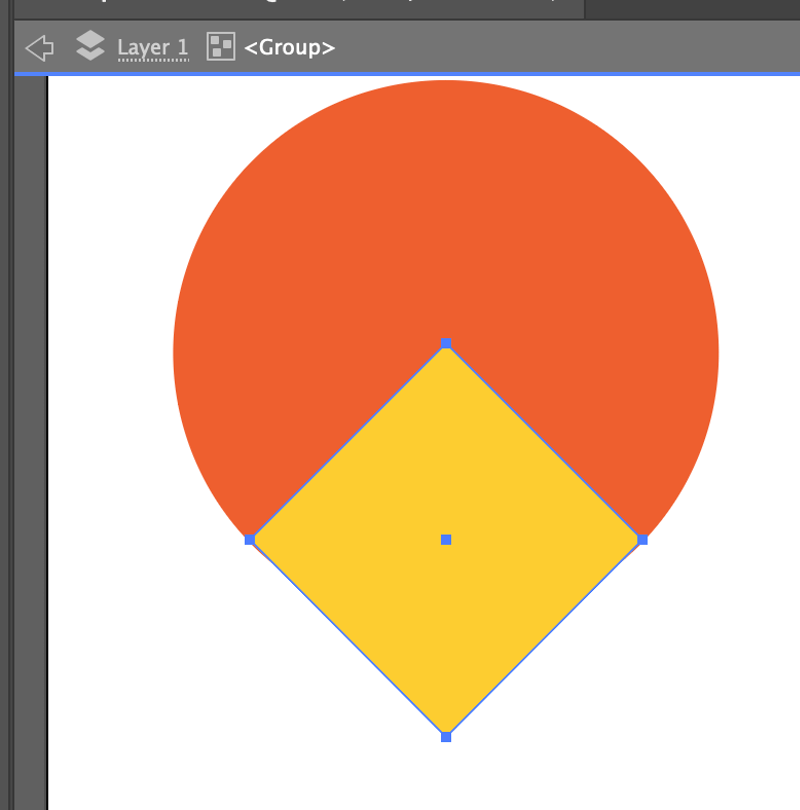
Wenn Sie die Gruppierung aufheben möchten, klicken Sie mit der rechten Maustaste und wählen Sie Gruppierung aufheben (Tastenkombination: Befehl + Umschalt + G)
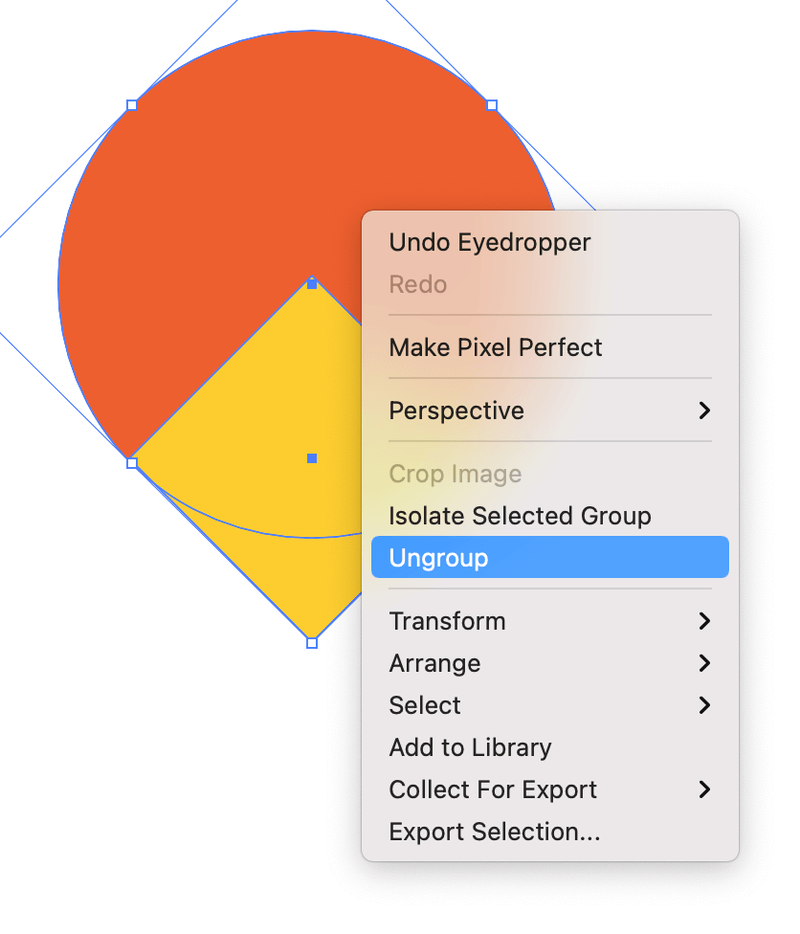
Bitte schön! So einfach ist das.
Letzte Worte
Sie denken wahrscheinlich, dass das obige Beispiel sehr einfach ist. Nun, wenn es um „reale Arbeit“ geht, so kompliziert es auch scheinen mag, sind die Methoden dieselben, fügen jedoch je nach dem, was Sie erstellen, einige weitere Schritte hinzu.
Sie müssen oft die Verwendung verschiedener Werkzeuge kombinieren, um das endgültige Kunstwerk fertigzustellen. Aber Schritt für Schritt bekommen Sie den Dreh raus. Jetzt haben Sie gelernt, Formen zu kombinieren.
Das Kämmen von Formen in Illustrator kann am Anfang ziemlich verwirrend sein. Jetzt haben Sie gelernt, wie man Formen zuschneidet, gruppiert, teilt und kombiniert, und bald können Sie wunderschöne Grafiken und Designs erstellen.
Viel Glück!
Über June Escalada




